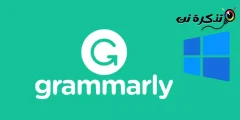შენთის ტოპ 10 ღია კოდის მონაცემთა აღდგენის პროგრამა 2023 წელს.
ვაღიაროთ, რომ ზოგჯერ შეცდომით ვშლით ფაილს და მერე ვნანობთ, რომ ეს მოხდა. ასე რომ, თუ დაკარგეთ ფაილები Android მოწყობილობებზე, მათი დასაბრუნებლად რამდენიმე ვარიანტი რჩება. თუმცა, თუ შემთხვევით წაშალეთ ფაილები კომპიუტერის ოპერაციულ სისტემებზე, როგორიცაა Linux ან Windows, გაქვთ აღდგენის მრავალი ვარიანტი.
მოემზადეთ წაშლილი ფაილების აღდგენა ძალიან მარტივია დესკტოპის ოპერაციულ სისტემაზე. ასე რომ, შეგიძლიათ გამოიყენოთ რამდენიმე გარე აპლიკაცია დაკარგული მონაცემების აღსადგენად. რაც შეეხება მონაცემთა აღდგენას, ასევე არსებობს მრავალი ვარიანტი. ზოგიერთმა შეიძლება მოითხოვოს მონაცემთა აღდგენის პროგრამა ფასიანი გამოწერა, ხოლო სხვები უფასოა.
და ამ სტატიაში ვისაუბრებთ ღია კოდის მონაცემთა აღდგენის პროგრამაზე. არა მხოლოდ ეს, არამედ ჩვენ ასევე გაგიზიარებთ საუკეთესოთა სიას ღია კოდის ფაილების აღდგენის პროგრამა ხელმისაწვდომია ინტერნეტში. მაგრამ, სანამ ამ სიას გაეცნოთ, მოდით გავიგოთ, სად მიდის წაშლილი ფაილები.
სად მიდის ფაილები წაშლისას?
წაშლილი ფაილების აღდგენა შესაძლებელია ჩვეულებრივი მყარი დისკიდან. ოპერაციული სისტემა მთლიანად არ აშორებს მათ იმ სექტორებიდან, რომლებსაც ისინი იკავებენ მოწყობილობაზე (მაშინაც კი, როცა დაცარიელეთ Recycle Bin). თუმცა, მსგავსი რამ ხდება იმით, რომ ისინი მონიშნულია, როგორც არასაჭირო, და ითვლება, რომ მათ მიერ დაკავებული სივრცე გადაწერილია.
და როდესაც სისტემას სჭირდება სივრცე ახალი ფაილებისთვის და გადაწერს ფაილებს, საიდანაც წაშლილია, ისინი სამუდამოდ დაიკარგება. მიუხედავად იმისა, რომ ეს არ ხდება, მონაცემთა აღდგენის პროგრამას შეუძლია დისკის სკანირება და რაიმეს პოვნა, რაც ჯერ არ არის გადაწერილი, რათა აღადგინოს იგი.
ამ დეტალების გათვალისწინებით, ლოგიკურია, რომ როდესაც გსურთ ფაილების აღდგენა და აღდგენა მყარი დისკიდან, დაუყოვნებლივ შეწყვიტეთ მოწყობილობის გამოყენება, რათა თავიდან აიცილოთ სივრცის გადაწერა ახალი ფაილების დამატებით.
ჩვენ ხაზს ვუსვამთ, რომ რეკომენდირებულია აღდგენის ხელსაწყოების დაყენება მობილურ მოწყობილობაში. თუ შესაძლებელია, ამოიღეთ მყარი დისკი თქვენი კომპიუტერიდან და დააკავშირეთ ის, სადაც დააინსტალირეთ პროგრამული უზრუნველყოფა, რომელსაც იყენებთ.
ტოპ 10 ხელსაწყოს სია წაშლილი მონაცემების აღსადგენად
ასე რომ, ახლა დიდი დროის დაკარგვის გარეშე, დავიწყოთ და გავეცნოთ წაშლილი მონაცემების აღდგენის საუკეთესო პროგრამული უზრუნველყოფის სიას.
1. Photorek برنامج

თუ ეძებთ უფასო და ღია კოდის მონაცემთა აღდგენის პროგრამას და პროგრამას ტექსტზე დაფუძნებული მომხმარებლის ინტერფეისით, სცადეთ PhotoRec. პროგრამის გამოყენებით PhotoRec თქვენ შეგიძლიათ მარტივად აღადგინოთ წაშლილი ფაილები, მათ შორის ვიდეოები, ფოტოები და დოკუმენტები მყარი დისკებიდან, ციფრული კამერებიდან, CD-ებიდან და სხვა.
ასევე შეუძლია დაპროგრამება PhotoRec აღადგინეთ და აღადგინეთ მეტი 480 სხვადასხვა ფაილის ფორმატი იგი ასევე მხარს უჭერს მრავალფეროვნებას ფაილური სისტემები. თუმცა, ტექსტზე დაფუძნებული არაგრაფიკული ინტერფეისის გამო, პროგრამა კომპლექსურად ითვლება.
2. რეკუვა
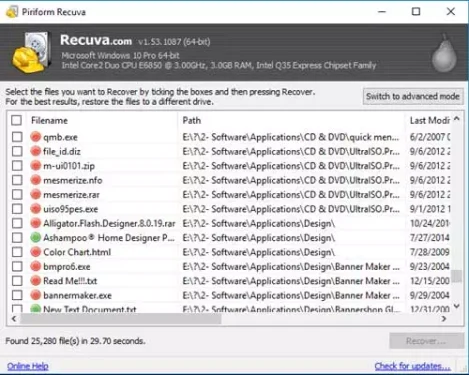
რეკუვა ან ინგლისურად: Recuva ეს არის შესანიშნავი პროგრამა წაშლილი ფაილების აღსადგენად. პროგრამა საშუალებას გაძლევთ განახორციელოთ სწრაფი ან ღრმა ძიება, როგორც მყარ დისკებზე, ასევე გარე დისკებზე.
და არა მხოლოდ ეს, არამედ ის ასევე საშუალებას გაძლევთ აღადგინოთ ყველა სახის ფაილი, როგორიცაა ელ.წერილი აპებში, როგორიცაა Outlook أو Thunderbird რომელიც შეცდომით წაიშალა. ასევე შეიცავს Recuva პორტატულ ვერსიაზე ჩვენ გირჩევთ, გაუშვათ ის სხვა დისკიდან იმ დისკზე, რომლის აღდგენაც გსურთ, რათა თავიდან აიცილოთ წაშლილი მონაცემების გადაწერა.
3. პანდორას აღდგენა
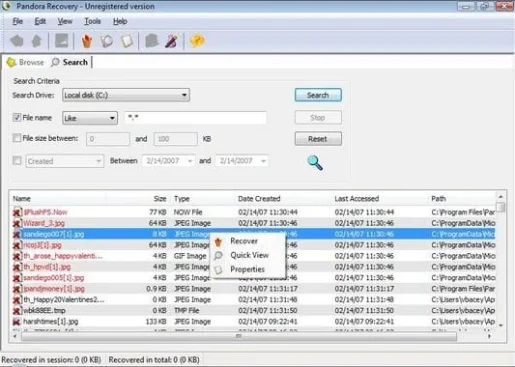
ბერნამჯ Pandora ეს არის მონაცემთა აღდგენის შესანიშნავი პროგრამა, რომელიც საშუალებას გაძლევთ აღადგინოთ წაშლილი ფაილები დანაყოფებიდან FAT و NTFS و NTFS/EFS. მისი გამოყენება მარტივია და აქვს ძალიან მოსახერხებელი ინტერფეისი.
გარდა ამისა, Pandora Recovery პროგრამულ უზრუნველყოფას აქვს ”ზედაპირის სკანირებაყველაზე მოწინავე და რომელიც უნდა აღადგინოს მეტი ფაილი, ვიდრე სტანდარტული ძიება, თუ ისინი საერთო ფორმატის არიან. აღდგენის პროგრამა პანდორას აღდგენა ფაილები მყარი დისკებიდან, მეხსიერების ბარათებიდან და სხვა. ის ასევე მხარს უჭერს თითქმის ყველაფერს და ინახავს ფაილებს, რომლებიც ასევე შეიძლება დაუკავშირდეს თქვენს კომპიუტერს.
4. Stellar მონაცემთა აღდგენის პროგრამა
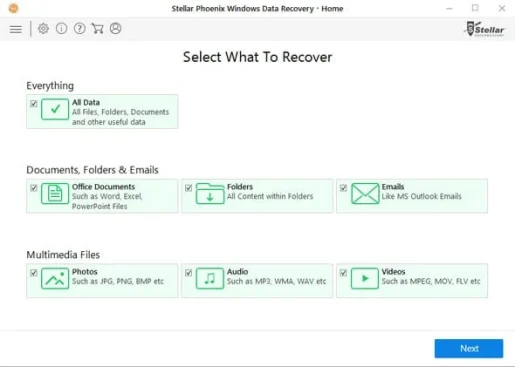
გრძელი ბრენდი ვარსკვლავური ფენიქსი დღეს ის არის IT პროგრამული უზრუნველყოფის ერთ-ერთი ყველაზე პოპულარული ბრენდი მონაცემთა სერვისების ფართო სპექტრის წყალობით, რომელიც შექმნილია მომხმარებლების გადასარჩენად რთული სიტუაციებისგან. სადაც შეიძლება გამოყენებულ იქნას ვარსკვლავური მონაცემების აღდგენა შეცდომით წაშლილი ფაილების აღდგენა.
თქვენ ასევე შეგიძლიათ აღადგინოთ მონაცემები დაზიანებული ან დაზიანებული მყარი დისკებიდან ან დაუმონტაჟებელი ტიხრებიდან. მახასიათებელი, რომელიც ჩვენ გვიყვარს არის ის, რომ მოიცავს გარე მყარი დისკებიდან, USB ფლეშ დრაივებიდან და დაზიანებული CD-ებიდან ან DVD-ებიდან მონაცემების აღდგენის შესაძლებლობას.
5. MiniTool Power მონაცემთა აღდგენა
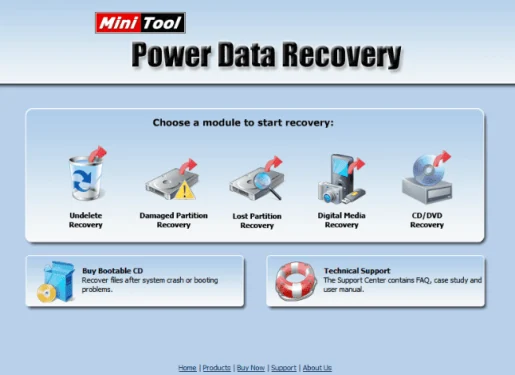
ბერნამჯ MiniTool ენერგიის მონაცემთა აღდგენა ეს არის აღდგენის ერთ-ერთი ცნობილი ინსტრუმენტი, რომელიც ხელმისაწვდომია ტექნიკურ ბაზარზე.
სადაც პროგრამის უფასო ვერსია გაძლევს საშუალებას მინი ინსტრუმენტი აღადგენს წაშლილ ფაილებს, დაზიანებულ ტიხრებს, ტიხრებს დაკარგული მონაცემებით, USB დისკებს ციფრული კამერებიდან, დამატებით მეხსიერებას, კალმის დისკებს ან ოპტიკურ მედიას (CD ან DVD).
6. Glary Undelete
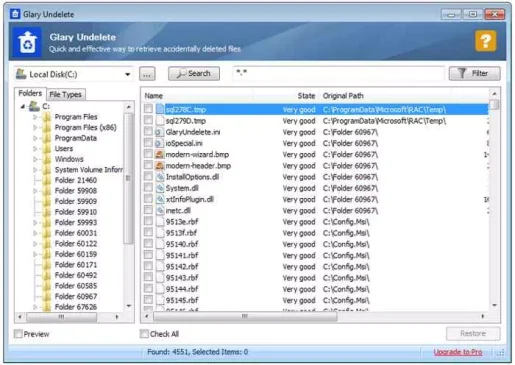
ბერნამჯ გლერი გაუქმება ეს არის შესანიშნავი უფასო ფაილების აღდგენის პროგრამა. მისი გამოყენება მარტივია და აქვს ერთ-ერთი საუკეთესო მომხმარებლის ინტერფეისი, რაც კი ოდესმე მინახავს. პროგრამის ყველაზე დიდი უპირატესობა გლერი გაუქმება არის ის, რომ ის მოიცავს მარტივ შეთავაზებას”საქაღალდეებისთვისWindows Explorer-ის სტილში აღდგენილი ფაილების ჩვენება, თვალსაჩინო მაჩვენებელისტატუსი” თითოეული ფაილისთვის, სადაც მითითებულია, შესაძლებელია თუ არა ფაილის აღდგენა.
მაგრამ პროგრამის უარყოფითი მხარეები გლერი გაუქმება ეს ინსტალაცია საჭიროა მის გამოყენებამდე და ის უბრალოდ გთხოვს დააინსტალიროთ ხელსაწყოთა ზოლი, რომელზეც შეგიძლიათ უარი თქვათ. გარდა ამ ხარვეზებისა, გლერი გაუქმება ერთ-ერთი საუკეთესო ინსტრუმენტი წაშლილი ფაილების აღდგენის კატეგორიაში.
7. ბრძენი მონაცემთა აღდგენა
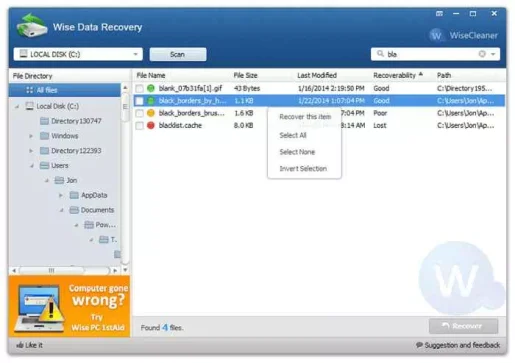
ბერნამჯ ბრძნული მონაცემთა აღდგენა ეს არის უფასო, ადვილად გამოსაყენებელი აღდგენის პროგრამა. შეუძლია ინსტრუმენტი მონაცემთა აღდგენა დაასკანირეთ სხვადასხვა USB მოწყობილობები, როგორიცაა მეხსიერების ბარათები და სხვა მოხსნის მოწყობილობები.
მისი მყისიერი ძიების ფუნქცია ხდის წაშლილი ფაილების ძიებას პირდაპირ და სწრაფს ბრძნული მონაცემთა აღდგენა. აღდგენის სვეტი აჩვენებს, რომ ფაილი შეიძლება აღდგეს კარგ, ცუდ, ძალიან ცუდ მდგომარეობაში ან დაკარგული მდგომარეობაში, შემდეგ დააწკაპუნეთ მარჯვენა ღილაკით ფაილზე, რომლის აღდგენაც გსურთ.
8. დისკის საბურღი
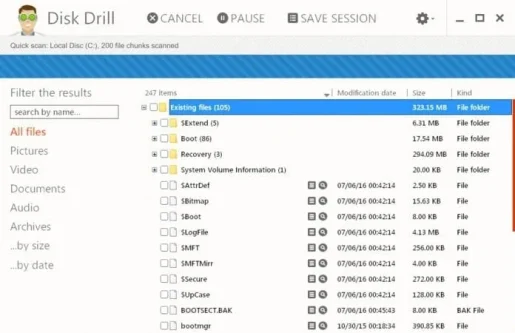
ბერნამჯ დისკის საბურღი ეს არის მონაცემთა აღდგენის შესანიშნავი პროგრამა, არა მხოლოდ მისი მახასიათებლების გამო, არამედ მისი ძალიან მარტივი დიზაინის გამო, რაც თითქმის შეუძლებელს ხდის დაბნეულობას.
პროგრამის ვებსაიტზე ნათქვამია დისკის საბურღი ელ.წერილი მას შეუძლია მონაცემების აღდგენა (500 მბ-მდე)-დანთითქმის ნებისმიერი შესანახი მოწყობილობამათ შორის შიდა და გარე მყარი დისკები, USB მოწყობილობები, მეხსიერების ბარათები და iPod. შეუძლია დაპროგრამება დისკის საბურღი ასევე, გადახედეთ გამოსახულების ფაილებს მათ აღდგენამდე.
9. Puran ფაილის აღდგენა
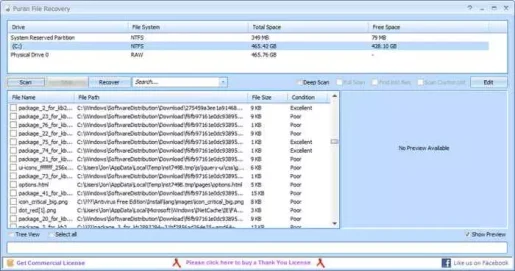
ბერნამჯ Puran ფაილის აღდგენა მარტივი გამოსაყენებელი, ის საშუალებას გაძლევთ დაასკანიროთ ნებისმიერი Windows-ის ნებისმიერი დისკი, რომელსაც ხედავთ. არა მხოლოდ ეს, არამედ ის გაძლევთ უამრავ მოწინავე ვარიანტს, თუ ისინი გჭირდებათ.
ერთი რამ, რაც უნდა გვახსოვდეს, კერძოდ, არის ის, რომ ინსტრუმენტი იდენტიფიცირებს უფრო მეტ ფაილს, ვიდრე აღდგენის ნებისმიერი სხვა ინსტრუმენტი. ასე რომ, თუ უკვე იყენებდით პროგრამას Recuva და თქვენ ვერ აღადგინეთ ფაილი, რომლის აღდგენაც გსურთ, სცადეთ, რადგან ღირს.
10. EaseUS მონაცემთა აღდგენის ოსტატი
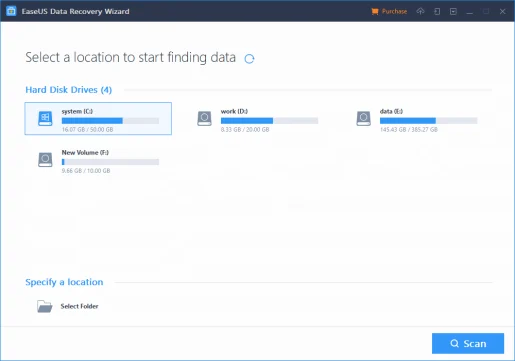
ერთ-ერთი საუკეთესო ასპექტი EaseUS მონაცემთა აღდგენისთვის არის ის, რომ მომხმარებლის ინტერფეისი ორგანიზებულია Windows Explorer-ის მსგავსად. მიუხედავად იმისა, რომ ფაილების სანახავად იდეალური გზა შეიძლება არ იყოს ყველას გემოვნებით, ეს არის ნაცნობი ინტერფეისი, რომლითაც ადამიანების უმეტესობა თავს კომფორტულად გრძნობს.
შეუძლია დაპროგრამება EaseUS მონაცემთა აღდგენის ოსტატი აღადგინეთ ფაილები მყარი დისკებიდან, ოპტიკური დისკებიდან, მეხსიერების ბარათებიდან და ყველაფერი, რაც Windows ხედავს როგორც შესანახ მოწყობილობას. იგი ასევე მხარს უჭერს დანაყოფის აღდგენას.
მონაცემთა აღდგენის ამ უფასო ინსტრუმენტებით, თქვენ შეგიძლიათ მარტივად აღადგინოთ დაკარგული ან წაშლილი მონაცემები. და თუ იცით რაიმე სხვა მსგავსი ხელსაწყოები, შეგვატყობინეთ კომენტარებში.
თქვენ ასევე შეიძლება დაინტერესებული იყოთ ისწავლოთ:
ვიმედოვნებთ, რომ თქვენთვის სასარგებლო იქნება ეს სტატია თქვენთვის 10 წლის ტოპ 2023 ღია კოდის მონაცემთა აღდგენის ინსტრუმენტი. გაგვიზიარეთ თქვენი აზრი და გამოცდილება კომენტარებში.